Seite ''External Apps''
Hier werden die externen Programme in cPOS definiert und eingebunden. Es sollte darauf geachtet werden, dass das erste externe Programm (also ExtProg0?) f√ľr Deine GPS Software reserviert ist.
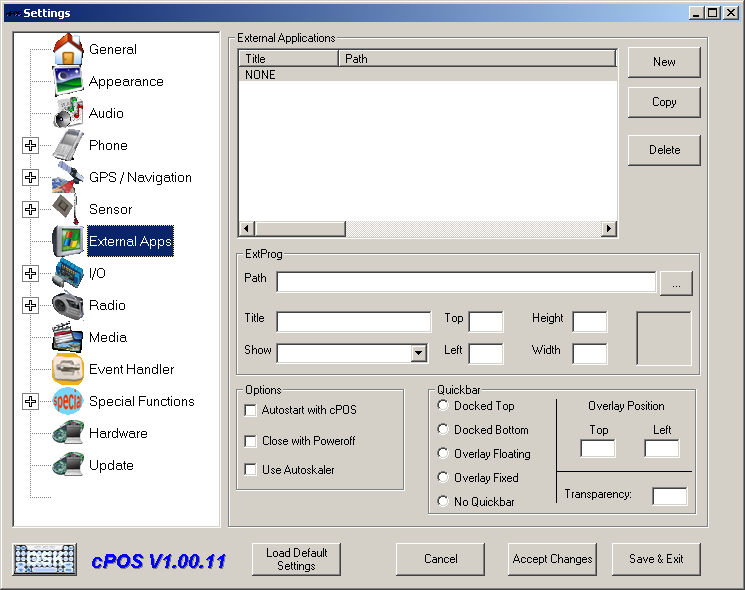
Tabelle ''Programmliste''
Hier werden alle von Dir definierten Programme angezeigt. cPos markiert hier die Programmattribute nach dem Bin√§rsystem. Das heisst: 1 = an/aktiv; 0 = aus/inaktiv;. Die Felder spiegeln im wesentlichen die Einstellungen im Bereich unterhalb der Tabelle, welche f√ľr jedes Programm vorgenommen werden, wieder. Hier eine Beschreibung der einzelnen Felder.
- * ''Title''
-
Dies ist der von Dir angegebene Programm Titel. z. B.: FreeDrive?
- * ''Path''
-
Dies ist die Pfadangabe. Also die Angabe, an welchem Ort sich die *.exe Datei befindet. Z. B.: c:\Programme\Freedrive\freedrive.exe
- * ''IMG''
-
Hier wird der Pfad des Bildes angegeben, welches von Dir f√ľr das Programm ausgesucht wurde. Standard = 0 (Null)
- * ''A''
-
Wenn das H√§kchen bei ‚ÄěAutostart with cPos‚Äú gesetzt wurde, erscheint dort eine 1 (Eins). Standard = 0 (Null)
- * ''R''
-
Wenn das H√§kchen bei ‚ÄěRestart after Hibernate‚Äú gesetzt wurde, erscheint dort eine 1 (Eins) . Standard = 0 (Null)
- * ''D''
-
Hier benötige ich noch weitere Informationen.
- * ''T''
-
Ist die Option ‚ÄěDocked Top‚Äú markiert, erscheint dort eine 1.
- * ''B''
-
Ist dort eine eins, ist die Option Docked Bottom aktiviert.
- * ''L''
-
Ist dort eine Eins, ist die Option Overlay Locked aktiviert.
- * ''X''
-
Gibt die Koordinaten der X Achse aus, an welcher Stelle sich die Quickbar, während das Programm läuft, befinden wird.
- * ''Y''
-
Gibt die Koordinaten der Y Achse aus, an welcher Stelle sich die Quickbar, während das Programm läuft, befinden wird.
- * ''Trans''
-
Zeigt den Transparenzwert der cPos Programmleiste an. Durchsichtig ist 0. Undurchsichtig ist 254.
Beachte, dass "ExtProg0?" IMMER die Navigationssoftware sein muss!
Bereich ''ExtProg?''
Nach Auswahl eines Eintrags der Tabelle, werden hier die Detaildaten dazu angezeigt. Bei einem neuen Eintrag sind die Felder leer.
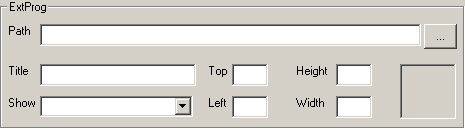
- * ''Path''
-
Hier ist der Pfad zur ausf√ľhrbaren Datei anzugeben.
- * ''Title''
-
Der Titel, wie das Programm in cPOS angezeigt werden soll.
- * ''Show''
-
In dieser Combobox wird ausgewählt, in welcher Art und Weise das Fenster angezeigt wird.
- * ''Normal''
-
Die Fenstergröße wird nicht durch cPOS beeinflusst.
- * ''Minimized''
-
Das Fenster wird minimiert, und ggf. auf der Taskleiste abgelegt.
- * ''Maximized''
-
Das Fenster wird maximiert angezeigt
- * ''Hidden''
-
Das Fenster wird nicht angezeigt
- * ''Top''
-
Hier die Y-Koordinate der linken oberen Ecke des Fensters angeben (die linke obere Ecke des Bildschirms hat die Y-Koordinate 0, der Maximalwert ist i.d.R. der kleinere Wert deiner Bildschirmlaufösung)
- * ''Left''
-
Hier die X-Koordinate der linken oberen Ecke des Fensters angeben (die linke obere Ecke des Bildschirms hat die X-Koordinate 0, der Maximalwert ist i.d.R. der größere Wert deiner Bildschirmlaufösung)
- * ''Height''
-
Hier die Höhe des Fensters angeben (sie sollte maximal der Wert aus Top - der kleinere Wert der Bildschirmauflösung)
- * ''Width''
-
Hier die Breite des Fensters angeben (sie sollte maximal der Wert aus Left - der kleinere Wert der Bildschirmauflösung)
Bereich ''Options''
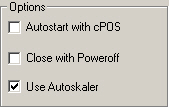
- * ''Autostart with cPOS''
-
Bedeutet dass nach dem cPOS Start sofort auch die Navigationssoftware mit gestartet wird. Diese bleibt im Hintergrund, bis man die Navigationsfunktion in cPOS aktiviert. Dann wird die Anwendung in den Vordergrund geholt und kann genutzt werden.
- * ''Close with Poweroff''
-
Bedeutet, dass die Navigationssoftware beendet wird, sobald cPOS beendet wird (Ruhezustand, Standby, Shutdown). Manche Navigationssoftware mag keinen Ruhezustand oder Standby und funktioniert nach dem "aufwachen" fehlerhaft. Dann kann diese Option die Lösung der Wahl sein.
- * ''Use Autoskaler''
-
Hier kannst Du die Fensterparameter f√ľr ein Programm eintragen. Dies ist dann n√ľtzlich wenn man eine cPOS-Quickbar (Bedienleiste) eingeblendet haben m√∂chte und nichts vom zu startenden Programm durch die Quickbar verdeckt sein soll.
Bereich ''Quickbar''
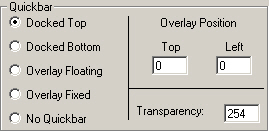
F√ľr die Positionnierung und Erscheinung der Quickbar sind folgende Werte m√∂glich:
- * ''Docked Top''
-
Wenn die Quickbar am oberen Rand erscheinen soll (Bitte bei Verwendung des Autoskaler ber√ľcksichtigen)
- * ''Docked Bottom''
-
Wenn die Quickbar am unteren Rand erscheinen soll (Bitte bei Verwendung des Autoskaler ber√ľcksichtigen)
- * ''Overlay Floating''
-
Wenn die Quickbar √ľber der Navigationssoftware und verschiebbar sein soll.
- * ''Overlay Fixed''
-
Wenn die Quickbar √ľber der Navigationssoftware und nicht verschiebbar sein soll.
- * ''No Quickbar''
-
Wenn keine Quickbar angezeigt werden soll.
- * ''Transparency''
-
Hier kann die Transparenz der Quickbar
F√ľr die Optionen Overlay Floating und Overlay Fixed sind zus√§tzlich die folgenden Werte zu setzen:
- * ''Overlay Position Top''
-
Hier die Y-Koordinate der linken oberen Ecke der Quickbar angeben.
- * ''Overlay Position Left''
-
Hier die X-Koordinate der linken oberen Ecke der Quickbar angeben.